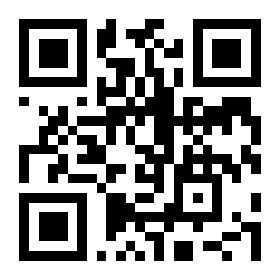BENQ PD2705Q 27吋專業設計繪圖螢幕/020925
AQCOLOR BenQ 獨家色彩調校技術 支援包含 HDR 10/CAD CAM 高對比與動畫暗房等多種情境模式 USB-C™ 整合影像與音源,並快速傳輸與充電 立即購買
- 現金價:
- $9800
- 優惠方案:
-
滿額免運 單筆消費滿8000元免運 單筆消費滿5件免運
- 標籤(TAG):
- LC01769
- 銷售情況:
- 售出 0 件(0 則評論)
- 運費:
-
從 臺北市 中正區 到
-
大嘴鳥宅配通
-
7-11 店到店下單前請加 LINE: de-bao 聯繫人:林小姐
-
郵局
-
拉拉快遞
-
 信用卡刷卡價 信用卡刷卡價 |
$9996 |
|
|
分期付款限 台北富邦 永豐銀行 卡友使用 |
||
| 3期 2.35% 利率 | 每期 |
$3343 |
| 6期 4% 利率 | 每期 |
$1699 |
| 12期 6% 利率 | 每期 |
$866 |
| 24期 9% 利率 | 每期 |
$445 |
動態評價
- 描述相符:
- 5分
- 服務態度:
- 5分
- 出貨速度:
- 5分
店內搜尋
商品分類
我看過的
所有規格
顯示
螢幕尺寸
27 英吋
面板類型
IPS
背光技術
LED 背光
解析度
2560x1440
亮度(典型)
250 尼特
HDR
HDR10
可視角
178°/178°
反應時間
5 ms
原生對比
1000:1
更新率
60
色域
100% Rec.709, 100% sRGB
圖像模式
動畫設計, CAD/CAM, 暗房, HDR, 低藍光, M-Book, Rec.709, sRGB, 標準, 使用者
螢幕比例
16:9
顯示色彩數
16.7 百萬色
像素密度
109
表面塗層
防眩光
色溫
5000K, 6500K, 9300K, 使用者定義
Gamma
1.8 - 2.6, sRGB
HDCP
2.2
OSD 語言
Arabic, Chinese (simplified), Chinese (traditional), Czech, Deutsch, English, French, Hungarian, Italian, Japanese, Korean, Netherlands, Polish, Portuguese, Romanian, Russian, Spanish, Swedish
AMA
是
音訊
內建喇叭
2Wx2
耳機插孔
是
電源
額定電壓
100 - 240V
電源供應
內建
耗電量 ( 標準 )
24 W
耗電量 ( 最大)
155 W
耗電量 ( 休眠模式 )
<0.5 W
Power Delivery(USB C / Thunderbolt 3)
65 W
機構設計
傾角(下/上)
-5˚ - 20˚
旋轉(左/右)
45˚/ 45˚
翻轉
90˚
尺寸(高x寬x深) (mm)
428.5 - 549.22 x614x230.7
尺寸(高x寬x深) (inch)
16.9 - 21.6 x24.2x9.1
尺寸(高x寬x深) (不含底座) (mm)
367.9x614x57.2
尺寸(高x寬x深) (不含底座) (inch)
14.5x24.2x2.3
淨重(kg)
8.5
淨重(lb)
18.7
淨重(不含底座)(公斤)
5.7
淨重(不含底座)(lb)
12.6
VESA支架
100x100 公釐
配件
其它配件
校色報告, QSG, Warranty Card
連接埠
HDMI (v2.0)
1
DisplayPort (v1.4)
1
DP輸出(MST串接)
是
USB C(PowerDelivery 65W, DisplayPort Alt Mode, Data)
1
多螢幕串接技術
DP out (MST)
USB Type B ( Upstream )
1
USB 3.1 ( Downstream )
4
All-in-One Connection
USB-C
護眼功能
不閃屏
是
光智慧
是
低藍光
是
環境標準
Energy Star
8.0
TCO Certified
9.0
EPEAT
Bronze
認証
TUV認証
不閃屏, 低藍光
Solidworks
是
calman verified
是
Pantone Validated
是
專業功能
視訊格式支援
是
原廠校正報告
是
Delta E(avg)
≤3
Animation mode
是
Darkroom mode
是
CAD/CAM mode
是
KVM多電腦切換器
是
雙色彩模式
是
自動旋轉
是
ICCsync
是
軟體
Display Pilot
是
Display ColorTalk
是
*If you’d like to have highest contrast ratio, go to: Picture Mode > User Mode